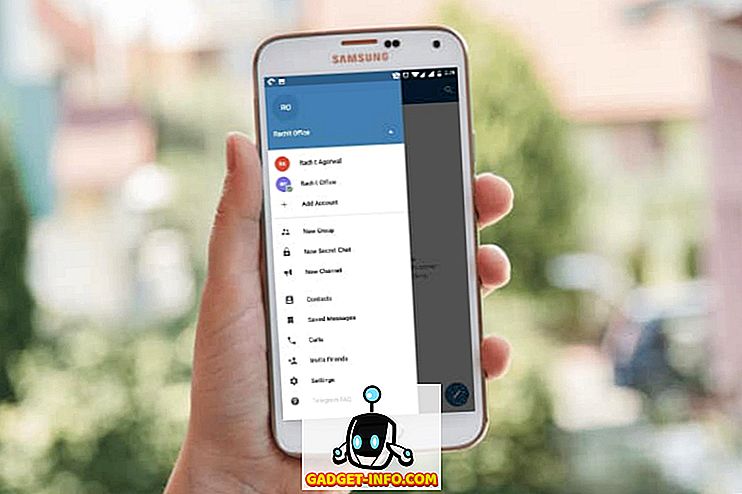Datorită tehnologiei avansate în mod constant, computerele noastre devin din ce în ce mai eficiente și mai puternice în fiecare zi care trece. Dacă vorbim în termeni de specificații hardware brute, totul devine din ce în ce mai mare și mai bun. Luați, de exemplu, hard disk-uri, care sunt acum capabile să dețină cantități ridicole de date și să aibă capacități care acoperă mai mulți terabyți. Dar, în timp ce spațiul de pe disc este într-adevăr un lucru bun, acesta poate (și, în general, face) gestionarea hard disk-urilor (și a partițiilor lor) o corvoadă.
Și aici intră software - ul managerului de partiții în imagine. Aceste instrumente vă permit să gestionați cu ușurință mai multe partiții de discuri și să sprijiniți numeroase operații pe disc, cum ar fi fuzionarea, divizarea și redimensionarea partițiilor. Ele suportă chiar funcții avansate, cum ar fi backup-ul de date și migrarea sistemelor de operare. Ești deja nerăbdător? Iată o privire granulată asupra celui mai bun software pentru managerul de partiții pentru Windows.
1. Paragon Partition Manager 16
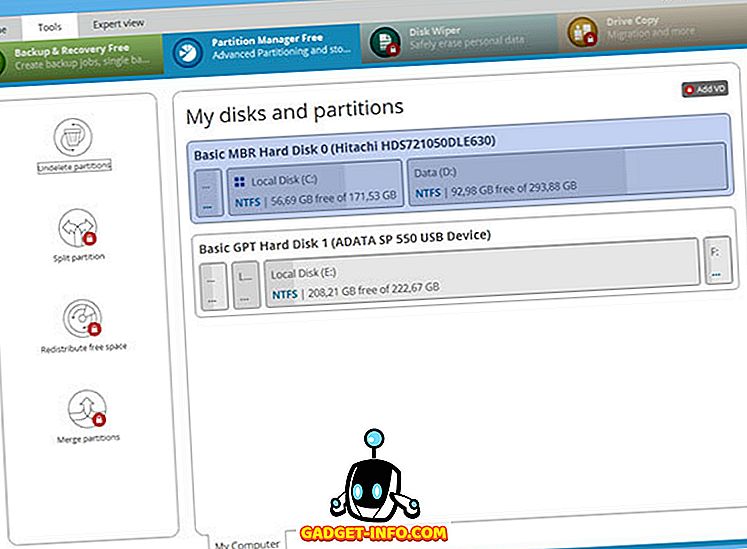
Una dintre cele mai cunoscute și bine cunoscute aplicații de gestionare a partițiilor, Paragon Partition Manager este complet încărcată cu un număr impresionant de caracteristici. De la mutarea / redimensionarea partițiilor la schimbarea etichetelor de volum și de la ștergerea partițiilor la convertirea sistemelor de fișiere, Paragon Partition Manager poate face totul.
Doar faceți clic dreapta pe partiția pe care doriți să o gestionați în harta afișată a partițiilor, selectați și configurați operațiile discului (de exemplu, mutați, re-dimensionați) care trebuie aplicate și Paragon Partition Manager se va ocupa de restul. Aceste opțiuni pot fi accesate și prin intermediul barei de meniu Panglică. Operațiile de gestionare a mai multor discuri sunt în coada de așteptare și nu sunt angajate până când nu sunt confirmate, facilitând astfel lucrurile. Alte caracteristici includ conversia schemei de partiționare (MBR în GPT și invers), funcționalitatea de gestionare a boot-ului pentru a gestiona cu ușurință computerele cu mai multe sisteme de operare, distribuirea spațiului liber și alinierea discurilor, chiar backup și recuperare prin intermediul unui suport avansat pentru discurile virtuale. Paragon Partition Manager joacă bine cu toate sistemele majore de fișiere, cum ar fi NTFS și Ext4.
Nu numai că, Paragon Partition Manager are, de asemenea, capacitatea de a ascunde o unitate HFS în NTFS (și invers) fără a trebui să formateze unitatea. În paralel, Paragon Partition Manager este o soluție completă de gestionare a partițiilor, iar Paragon a făcut-o acum parte din Managerul Hard Disk Paragon pentru Windows. Software-ul este disponibil gratuit cu un set de caracteristici limitat, iar versiunea plătită este disponibilă pentru 49, 95 $ (dar dacă te duci pentru licențe de 5+, în schimb, te costă 39, 95 $ per licență).
Disponibilitatea platformei: Windows 10, 8, 7, Vista și XP.
Preț: Versiunile plătite încep de la 39.95 dolari, Versiune gratuită cu caracteristici limitate disponibile.
Descarca
2. Directorul de discuri Acronis 12
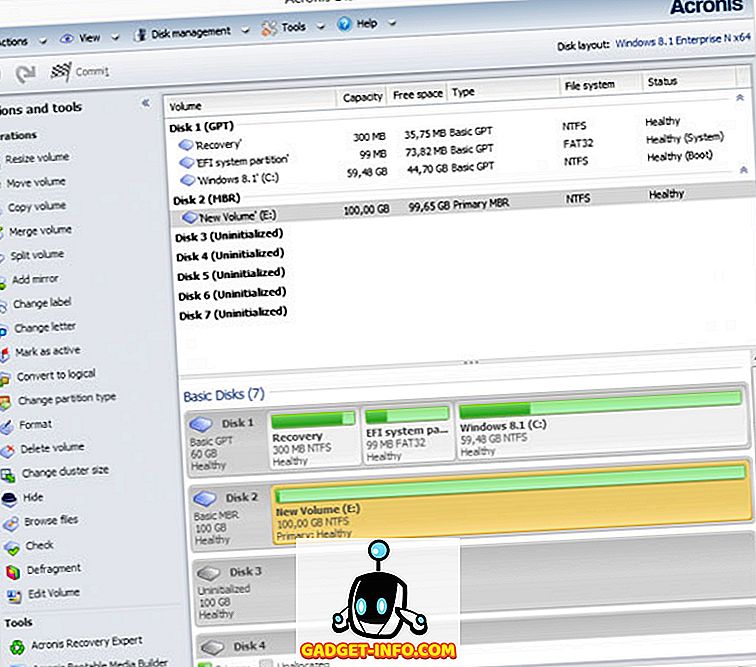
Este aproape imposibil să vorbești despre software-ul de gestionare a partițiilor fără a menționa directorul Acronis Disk Director și din motive întemeiate. Dispunând de o încărcătură de carburanți, este o aplicație software extrem de puternică care face managementul partițiilor un cakewalk.
Indiferent dacă este vorba de operații standard de gestionare a discurilor (mutare, redimensionare, îmbinare etc.) sau alte activități conexe (de exemplu, defragmentare, editare de volum), Acronis Disk Director se poate ocupa de tot ce arunci. În afară de asta, puteți să o utilizați pentru a mapa mai multe hard discuri, pentru a recupera volume deteriorate și pentru a converti eforturi între schemele de partiționare, cum ar fi MBR și GPT. În plus, caracteristica de clonare a programului Acronis Disk Director vă permite să aveți toate programele și setările preferate pe un disc nou (partiție) în momente. De asemenea, puteți previzualiza modificările înainte de a le angaja și chiar creați suporturi de tip boot cu acest lucru.
Mai mult, Acronis Disk Director suportă toate formatele utilizate pe scară largă, inclusiv FAT16, FAT32, NTFS, Ext2, Ext3, Linux SWAP și ReiserFS3. În plus, cea mai recentă versiune, Acronis Disk Director 12 este pe deplin compatibilă atât cu hardware-ul BIOS, cât și cu sistemul UEFI și este compatibil cu toate versiunile de Windows până la Windows 10.
Du-te pentru Acronis Disk Director dacă sunteți în căutarea unei aplicații robuste de manager de partiții, care oferă, de asemenea, unele extra extraordinare cum ar fi caracteristicile de clonare. Acestea fiind spuse, este important să rețineți că este costisitoare în comparație cu concurența, iar încercarea gratuită vă permite doar să lucrați cu partiții de până la 100 MB.
Disponibilitatea platformei: Windows 10, 8, 7, Vista și XP.
Preț: Versiunea plătită costă 49, 99 RON, disponibilă și ca proces cu durată nelimitată restricționat.
Descarca
3. Expertul de partiție MiniTool
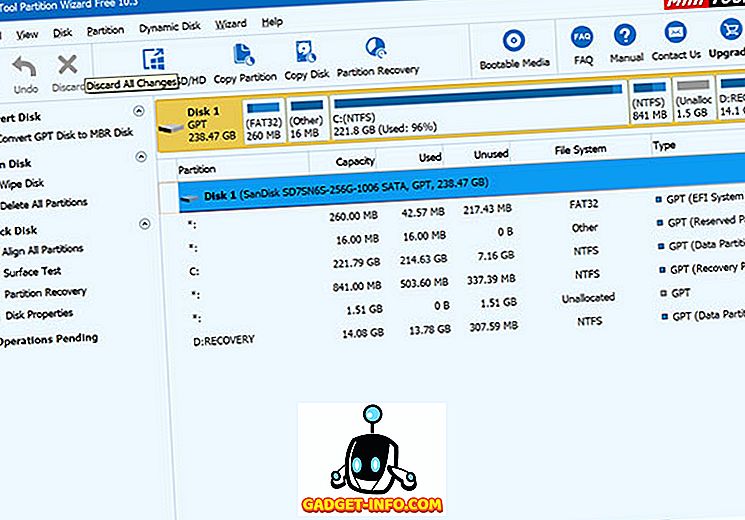
Ușor de utilizat, dar surprinzător de capabil, MiniTool Partition Wizard poate lucra singură cu mâna tuturor nevoilor de gestionare a partițiilor de disc, mari sau mici. Acesta acceptă o gamă largă de operații avansate de gestionare a discurilor (de exemplu, mutați, re-dimensionați, copiați, împărțiți și ștergeți) și apoi mai multe.
Noțiuni de bază este doar o chestiune de selectare a partiției pe care doriți să o gestionați și specificarea / configurarea operațiilor care trebuie efectuate prin bara laterală stângă. Indicatorii colorați fac mai ușoară diferențierea între diferitele tipuri de partiții. În plus, mai multe operațiuni pot fi plasate în coada de așteptare și apoi angajate. Toate celelalte caracteristici generale, cum ar fi conversia schemei de partiționare, recuperarea partițiilor, conversia sistemului de fișiere, schimbarea dimensiunii de cluster și migrarea OS sunt, de asemenea, disponibile.
În concluzie, MiniTool Partition Wizard este perfect pentru cerințele de bază pentru gestionarea discurilor avansate. Iar faptul că este disponibilă în numeroase versiuni, catering pentru toată lumea de la începători la utilizatori avansați, doar face lucrurile mai bune. În timp ce versiunea gratuită a MiniTool Partition Wizard vine cu aproape orice caracteristică dorită într-un software de gestionare a partițiilor pe disc, dacă doriți funcții avansate cum ar fi capacitatea de a converti NTFS în FAT32, modificați dimensiunile clusterului, modificați numărul de serie al partiției, dintr-o partiție pierdută sau șters sau mai mult, va trebui să cumpărați versiunea Pro.
Disponibilitatea platformei: Windows 10, 8, 7, Vista și XP.
Preț: Versiunile plătite încep de la 39.00 dolari, versiunea gratuită disponibilă.
Descarca
4. Asistent de partiție AOMEI
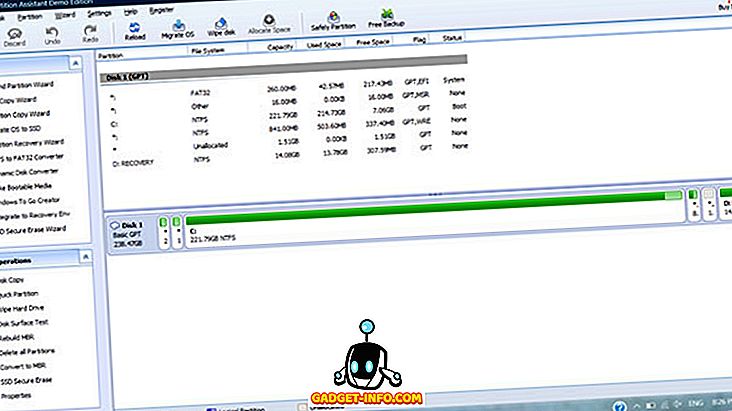
Pe vânătoarea pentru o aplicație software solidă și bine concepută de gestionare a partițiilor? Nu căutați mai departe decât AOMEI Partition Assistant . Când vine vorba de gestionarea ușoară a partițiilor, se bifează toate casetele din dreapta.
AOMEI Partition Assistant suportă pe deplin toate operațiile obișnuite de gestionare a partițiilor, inclusiv fuziunea, redimensionarea, divizarea și alinierea. În afară de asta, puteți verifica proprietățile de partiții, puteți folosi etichete și chiar puteți recupera partițiile pierdute. Îmbunătățind și alte aplicații similare, AOMEI Partition Assistant costiste, de asemenea, mai multe operațiuni, care pot fi aplicate după comiterea. Cu toate acestea, ceea ce îl deosebește de restul este o colecție la îndemână de vrăjitori cu care vine. Aceste experți fac extrem de simplu să efectueze sarcini avansate de gestionare a partițiilor, cum ar fi migrarea OS (atât pe HDD-uri, cât și pe SSD-uri), să convertească sistemele de fișiere și chiar să creeze suporturi de tip boot. Apoi, există și caracteristica Partiție rapidă, care vă permite să redistribuiți un întreg hard disk într-o chestiune de clicuri.
Software-ul vine în mai multe versiuni, inclusiv o versiune gratuită, care oferă majoritatea funcțiilor pe care le-ați aștepta într-un software de gestionare a partițiilor pe disc. Cu toate acestea, acesta ratează caracteristici precum capacitatea de a aloca spațiu liber de la o partiție la alta, alinierea partițiilor, partiționarea rapidă și suportul liniei de comandă. Pentru aceste caracteristici va trebui să cumpărați versiunea pro.
Linia de fund este, utilizați AOMEI Partition Assistant dacă doriți un instrument de gestionare a partițiilor pe disc, care să fie complet prezentat, dar ușor de utilizat. De asemenea, merită remarcat faptul că versiunile de servere sunt extrem de capabile și sunt perfecte pentru administratorii IT.
Disponibilitatea platformei: Windows 10, 8, 7, Vista și XP.
Preț: Versiunile plătite încep de la 39.95 dolari, versiunea gratuită disponibilă.
Descarca
5. Expert pentru partiția de disc Macrorit
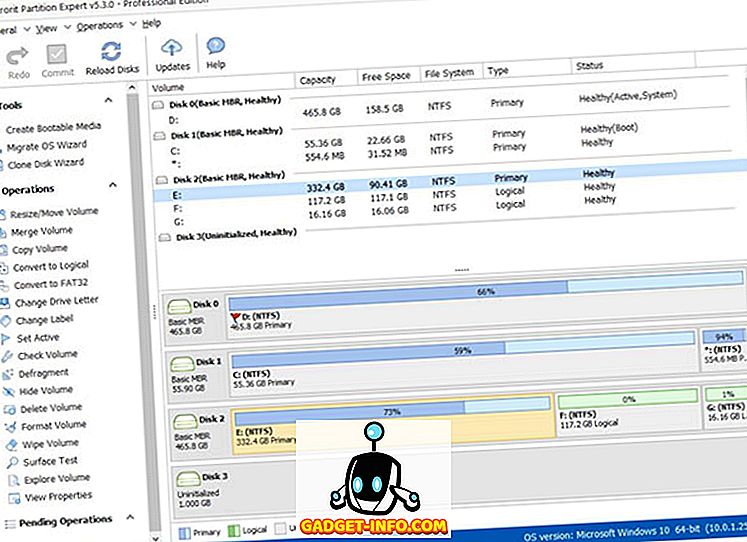
Când îl utilizați pentru prima dată, este ușor să eliminați Expertul pentru MacBook Disk Partition ca pe o altă aplicație de manager de partiții. Și chiar dacă nu este chiar greșit, există motive pentru care merită luată în considerare.
Acum, în ceea ce privește operațiile de partiție standard pe disc (de exemplu, re-dimensionare, îmbinare, divizare, migrare de date), Macrorit Disk Partition Expert ți-a luat spatele. Suportul pentru toate celelalte sarcini obișnuite, cum ar fi schema de partiționare și conversia sistemului de fișiere, migrarea sistemului de operare și verificarea suprafeței discului, sunt de asemenea disponibile. Dar kicker-ul este acela că Macrorit Disk Partition Expert reușește să împacheteze toate aceste caracteristici într-un pachet foarte luminos, care nu scade resursele sistemului. În plus, este disponibil și ca aplicație portabilă, deci nici măcar nu trebuie să vă deranjezi cu instalarea. Cool, nu-i așa?
În plus, dacă vă întrebați, Macrorit oferă toate funcțiile pe care le-ați aștepta de la un software de gestionare a partițiilor pe disc. În afară de caracteristicile obișnuite pe care le-am menționat mai sus, software-ul aduce capacitatea de a converti MBR în GPT sau de a converti NTFS în FAT32 fără a pierde date. De asemenea, aveți posibilitatea să redimensionați partițiile FAT cu Macrorit și chiar să modificați dimensiunile clusterului cu ușurință. De asemenea, suportă hard discuri cu o capacitate mai mare de 2TB și suportă pe deplin toate dimensiunile obișnuite ale sectorului, inclusiv 512 octeți, 1K, 2K și 4K. În același timp, există multe alte caracteristici care pot fi verificate de pe pagina cu caracteristici Macrorit.
Dacă doriți un software ușor de manager de partiții, care este, de asemenea, portabil în mod special, Macrorit Disk Partition Expert este ceea ce aveți nevoie. Apoi, există și faptul că prețul de pornire pentru versiunile plătite este mai mic decât alte aplicații.
Disponibilitatea platformei: Windows 10, 8, 7, Vista și XP.
Preț: Versiunile plătite încep de la 39, 99 RON, Versiunea gratuită disponibilă.
Descarca
Gestionați mai bine aceste partiții de discuri
Gestionarea corectă a discurilor (partiție) este una din cerințele fundamentale pentru a avea un hard disk al computerului (și, prin extensie, datele stocate pe acesta) sigure și sănătoase. Și aplicațiile discutate mai sus o fac foarte ușor să facă acest lucru. Doriți o caracteristică încărcată cu software-ul de partiții pe disc, cu tot felul de clonare și backup și recuperare bunătate? Accesați Acronis Disk Director sau Paragon Partition Manager. În căutarea unor unelte de partiție cu discuri de bază mai multe, cu câteva extrase aruncate în mix? MiniTool Partition Wizard, AOMEI Partition Assistant și MacCRit Disk Partition Expert vor face treaba foarte bine. Luați-le pe toate pentru o mișcare și menționați cele care se potrivesc cel mai bine pentru dvs. în comentariile de mai jos.